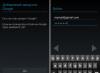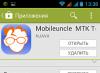Pozdravljeni dragi bralci mojega bloga! Ali veste, s kom sovražim sodelovanje na internetu? Z lenuhi! Kako hitro prepoznati leno osebo na internetu? Enostavno! Potrebuje veliko časa, da odgovori na e-pošto. Tema našega današnjega pogovora bo ustvarjanje Google računa. Ta članek vam bo pomagal naučiti se delati s pošto in hitro odgovoriti na vsa sporočila.
Zakaj google?
Imel sem veliko poštnih nabiralnikov. Na pošti, yandexu, ramblerju in celo Hotmailu! Vendar pa ni nič boljšega od Googlove e-pošte gmail. Kljub temu, da se ta korporacija rada ukvarja s kupom dodatnih funkcij, marsikaterega izdelka lahko uporablja le človek z nabreklom glavo, pod pritiskom intelekta. Njihova pošta je preprosta kot pet centov.
Google je marsikaj uvedel že vnaprej pri ustvarjanju in prilagajanju vaše bodoče pošte. Zato so škatle videti čiste. Vsa pisma različnih Marii in Konstantinov s predlogi, da se seznanijo z novo zbirko krznenih plaščev iz Novosibirska, gredo v ločeno mapo. Ob nujni želji ga lahko pregledate ali pa se vsebine za vedno znebite v le nekaj klikih, ne da bi temu neprijetnemu podatku posvetili niti sekundo svojega dragocenega časa.
Dodatne lastnosti
Če ustvarite Google račun, se samodejno registrirate v vseh storitvah: on, Google+, Google Play. Poleg tega, če ustvarjate spletno stran, boste tako ali drugače potrebovali Google Adwords ali in registracija brez tega računa v teh sistemih ni mogoča.
Kje začeti?
Ustvarjanje e-pošte v Googlu je enostavno. Če želite začeti, v iskalno vrstico vnesite "gmail.com". Videli boste to čudovito stvar:

Vidite, pod sliko piše "Ustvari račun"? Tukaj morate klikniti. Po tem dejanju boste videli ta obrazec.

Če je "uporabniško ime", naslov vašega poštnega predala, že zaseden, vas bo sistem o tem obvestil. Eden najbolj priljubljenih (in vsekakor nezasedenih) naslovov trenutno je številka mobilnega telefona. Vendar je v tej pošti škatle nemogoče tako poimenovati. Vstaviti boste morali vsaj eno črko latinske abecede.

Ne uporabljajte predolgih imen, prijateljem jih bo neprijetno vnesti. In če svojo pošto po telefonu pokličete nekemu novemu znancu, se bo verjetnost napake v imenu povečala.
Nato si omislite geslo. Google zanesljivo ščiti svoje uporabnike pred vdori. Če nekdo poskuša odpreti vaš račun iz drugega računalnika, mobilnega telefona ali tablice, boste o tem obveščeni in pozvani, da spremenite geslo.
Ne vem zakaj, ampak služba mora le vedeti vaš spol in datum rojstva. Brez tega je nemogoče ustvariti nov račun v računalniku.
Prepričajte se, da se strinjate s pogoji uporabe in politiko zasebnosti.

To je to, registracija je končana.

Kaj je naslednje?
Puščica odvrne pozornost od glavne točke. Potrebujete gumb »Pojdi na Gmail«, nahaja se pod besedilom čestitke. Če ga niste našli ali ste preskočili ta korak, v iskalno polje znova vnesite »Gmail.com« in nato ime in geslo, ki ste si ga pravkar izmislili.
Videli boste koristne informacije o tem, kako kul je ta objava.

"Naprej - naprej - naprej" in že se znajdete v svoji elektronski škatli. Načeloma je vse pripravljeno za uporabo.
Dodatne nastavitve
Prvo, kar mislim, da je treba spremeniti dizajn, da bo delo veliko prijetnejše.
Iščem nastavitve:

Poiščite "Teme" in izberite sliko. Vsi so brezplačni.

Kliknite sliko, ki vam je všeč, in kliknite »Izberi«.
![]()
Tako je bolj prijetno, se strinjate.

Zdaj lahko nadaljujete z drugimi nastavitvami.

Zakaj dodati fotografijo v svoj profil? Če nameravate uporabljati e-pošto za delo, potem boste zagotovo potrebovali fotografijo. Osebi, ki skriva obraz, se ne zaupa.
Pojdite v nastavitve in prva stvar, ki jo boste videli, je »Nadaljujte z nastavitvijo računa«. Se strinjamo.

Drugi korak:


Izberite fotografijo iz svojega računalnika in jo nastavite kot glavno sliko profila.
Druga pomembna možnost je podpis na pisma. Ko pišete sporočila, je običajno, da na koncu uporabite predloge fraz: "S spoštovanjem, ...", "Hvala za vašo pozornost" ali pustite svoje kontaktne podatke. Vsakič, ko vnesete to besedilo, ste mučeni. Veliko lažje je ustvariti predlogo in za vedno pozabiti na te fraze.
Pomaknite se po nastavitvah do "Podpis". Kliknite na piko ob znaku (kot na sliki), vnesite besedilo in potrdite polje poleg besedne zveze "Dodaj ta podpis pred citirano sporočilo."

Pomaknite se do konca »Nastavitve«, shranite spremembe in zapustite tu.

Če ste dekle, se lahko sčasoma spremeni vaš priimek. Zaradi tega ni treba spremeniti e-pošte. Svetu lahko poveste o novem priimku s starim. Spreminjanje imena v pošti je zelo preprosto. Pojdite na zavihek: "Računi in uvoz" in spremenite podatke.

V istem zavihku, vendar nekoliko višje, lahko spremenite geslo za Google pošto ali spremenite možnosti obnovitve gesla (vnesite drugo telefonsko številko).

Vse, vse pomembne možnosti so povezane.
Kako hitro odgovoriti na e-pošto?
Živimo v 21. stoletju in hitrost je za nas najpomembnejša. Ne le ura, ampak delček sekunde lahko vpliva na usodo. Odgovor na pismo praviloma ne traja več kot pet minut. Hiter odziv na sporočila o sodelovanju in delu razpolaga z osebo. To ga označuje kot odgovornega izvajalca oziroma družbenika. To pomeni, da cenite ljudi okoli sebe in njihov čas.
Kaj naj rečem o zaposlenih ljudeh, ki potrebujejo dolgo časa za odgovor? Vse to je imitacija in ne priča o zaposlitvi, ampak o nezmožnosti organizacije svojega delovnega procesa!
Če vam odgovarjajo dlje časa, potem tem ljudem najverjetneje ni mar za vas in njihovo delo. Tudi zelo zaposlena oseba lahko najde nekaj minut za pisanje sporočila.
Spoštujte druge. Tako preprosto je. Namestite aplikacijo Gmail na svoj telefon, povežite svoj račun in prejmite obvestilo o pismu takoj, ko prispe na vašo e-pošto.
Ikona izgleda takole.

Vnesti morate samo uporabniško ime in geslo za vaš poštni predal, ki ste ga pravkar registrirali.
Če pri vprašanju, kako registrirati ali uporabljati elektronski predal, ostane kaj nejasnega ali pa želite to vprašanje temeljito preučiti, vam priporočam knjigo Alekseja Gladkega. »E-pošta (e-pošta). Enostaven začetek" . Ima 190 strani. Gradivo je namenjeno začetnikom. Registracija in konfiguracija, pregled priljubljenih programov, ki pomagajo prihraniti čas in povečati učinkovitost storitve.
Seveda, v resnici, vse to lahko ugotovite sami. Vendar pa 34 rubljev za prihranek časa in koristne informacije, ki vam omogočajo, da povečate funkcionalnost pošte, ni tako velik denar, da bi o njem dolgo razmišljali.
Pri tem vas bom pustil. Zdaj vam ponujam zanimiv in hkrati zabaven videoposnetek podjetja Google Corporation.
Srečno vsem! Uporabite pošto v največji možni meri. Naročite se na moje glasilo, pošiljal vam bom svoje najnovejše članke. Brez smeti, samo koristne informacije.
V nekaj minutah lahko ustvarite gmail račun. Kakšne so prednosti te storitve in zakaj spremeniti običajno pošto Yandex ali mail.ru? Ni vam treba opustiti starih poštnih storitev: ostale bodo z vami. Če želite, lahko vse svoje e-poštne naslove povežete z googlom.
Toda zagon Googlovega nabiralnika pomeni rešitev številnih težav s prijavo v različne Googlove storitve, kar pomeni, da bo pospešilo in močno olajšalo delo v internetnem prostoru.
Prednosti gmaila
Ustvarjanje e-poštnega računa gmail pomeni prejem dokumenta, ki potrjuje vašo pravico do uporabe vseh storitev te storitve. Nekakšen potni list. Gmailova pošta je:
- ena najbolj priljubljenih pošt na svetu;
- zanesljiv filter neželene pošte;
- stalno posodabljanje storitve;
- možnost dostopa do vseh Googlovih storitev, na primer YouTube;
- dodatnih 15 GB prostega prostora za pisma;
- vezava na aplikacije Chrome in Android.
Ustvarjanje Googlovega poštnega računa ne pomeni, da se odrečete svojim starim nabiralnikom. Vmesnik gmail omogoča nastavitev prejemanja in pošiljanja e-pošte neposredno iz nabiralnika vašega računa gmail. Obvestila o prejemu pisem boste prejemali v svoje nabiralnike drugih storitev in nanje boste lahko odgovorili iz svojega gmail računa.

Ustvarite google račun gmail je ustvariti račun v storitvi google. To pomeni, da lahko isto geslo in ime uporabljate v vseh Googlovih storitvah: YouTube, google+ in drugih. Je univerzalna prepustnica za socialna omrežja, ki zelo olajša delo na internetu: ni vam treba nenehno pozabljati in si znova zapomniti gesel in vzdevkov.
Ustvari račun
Če želite dobiti nabiralnik v gmailu, morate ustvariti google račun. To je prvi korak na tej poti. Takoj boste prejeli:
- poštni predal gmail;
- račun google+ izbirno.
Ustvarjanje računa gmail google je zelo preprosto:
- Pojdite na stran za registracijo ali kliknite povezavo »ustvari račun« v kateri koli od obstoječih Googlovih storitev.
- Zdaj si morate izmisliti edinstven vzdevek, ki ni registriran v tej storitvi, in zapleteno geslo. Vaše podatke si bo zapomnil celoten google sistem in jih bodo prepoznali na različnih storitvah. Geslo mora biti zapleteno, da prevaranti ne morejo vdreti v pošto.
- Nadalje. Če želite ustvariti gmail račun za računalnik, morate vnesti svoje prave začetnice in ustvariti ime po meri. Če potrebujete začasni poštni naslov, je bolje uporabiti mail.ru.
- Po tem vas bo sistem pozval, da določite funkcionalno telefonsko številko v mednarodni obliki. Zakaj je pomembno zagotoviti veljavno mobilno številko? Ker mu bo prišel SMS za potrditev vaših podatkov v storitvi Google. Telefonska številka je obvezna, če želite blokirati vhod v svojo pošto, na primer, da zaščitite svoj dom pred dostopom do vaših podatkov.
- Ustvarite gmail račun - to vključuje tudi določitev dodatnih ali nadomestnih poštnih naslovov. Navedite kakšen drug vaš naslov, ki bo zagotovil komunikacijo z Googlovo administracijo, če prek tega predala ni mogoče vzpostaviti stika. Prav tako lahko Googlova administracija na ta naslov pošlje opozorilo v primeru nepooblaščene dejavnosti na vašem glavnem e-poštnem naslovu.
- Ustvarjanje poštnega računa jimail pomeni strinjanje s pogoji razvijalcev Googlovih storitev in sprejemanje njihovih pravil. Če ne označite ustreznega polja, registracija ne bo uspela: pravila je treba sprejeti. Če vas zanima predlog, da google postane glavna stran, potrdite ustrezno polje: ko odprete brskalnik, se bo takoj pojavil iskalnik Google.
- Po zaključku vseh korakov operacije boste prejeli potrditev, da je bila registracija pri Googlu uspešna.

Delo s starimi škatlami
Kako pridobiti google poštni predal in vanj prenesti vso svojo pošto iz Yandexa in drugih storitev? Operacija prenosa vseh vaših podatkov bo trajala nekaj časa, vendar bo uspešno zaključena. Prejeti morate le pošto in aktivirati možnost "uvozi pošto in kontakte" na zavihku "računi in uvoz". V oknu, ki se prikaže, morate določiti naslov in geslo uvožene pošte, iz katere naj Google prenese podatke.

Če se želite skriti pred nasprotniki, morate ustvariti nov poštni račun gmail in vanj uvoziti vso svojo e-pošto in kontakte. Sovražniki sploh ne bodo razumeli, da ste pridobili nov poštni naslov: vaši odgovori na njihova sporočila bodo prišli z naslovom stare pošte. Tukaj je preobleka.
Kje lahko najdem Googlove storitve?
Ustvarite gmail račun - uporabljajte katero koli Googlovo storitev brezplačno. Kje se nahajajo? Prijavite se v svoj e-poštni račun in poiščite črno vrstico na vrhu. Tam bodo napisi: dokumenti, mesta, fotografije. Klikniti boste morali na povezavo "več". V spustnem oknu boste našli, kar potrebujete. Na primer YouTube.

Če morate v telefonu Android ustvariti google poštni račun, morate svojo pošto in google račun povezati z njim. Ta storitev je brezplačna. Poleg tega, če izgubite telefon, bodo vsi vaši stiki ostali v računalniku.

Izid
Registracija in ustvarjanje gmail računa ne olajša le prehodov znotraj sistema. Če morate poslati pismo na tuja spletna mesta, na primer pri nakupu blaga, bo gmail pošta brez težav dostavila korespondenco. Naslovi, ki se končajo z "ru", morda preprosto ne dosežejo cilja in se izgubijo v internetnem prostoru.
Registracija pri Googlu je zelo preprosta, vendar odpira velike priložnosti: ne morete samo ustvariti poštnega predala in ga uporabljati, temveč tudi komunicirati s prijatelji, prenašati igre in gledati videoposnetke s pomočjo namenske aplikacije Google Play. Članek govori o tem, kako se registrirati v Googlov sistem in njegovo aplikacijo Google Play.
Registracija pri Googlu
Če se želite registrirati pri Googlu, morate opraviti več korakov:
- Gremo v glavno Googlovo državo in izberemo "Registracija".
- Nato vnesite svoje podatke:
- priimek;
- uporabniško ime;
- geslo;
- datum rojstva;
- mobilni telefon;
- rezervni e-poštni naslov (ni vam ga treba vnesti, vendar ga potrebujete za obnovitev gesla);
- podatki za preverjanje (navedeni so v polju in so lahko številke in črke);
- država.
- Po tem potrdite polje poleg pogojev uporabe in kliknite »Naprej«.
- Nato dodajte fotografijo in registracija je končana.
- Na naslednji strani vam bo sistem čestital za uspešno registracijo.
- S klikom na gumb "Naprej" boste preusmerjeni na Googlovo domačo stran. Če želite preveriti vaš Google mail, v zgornjem desnem kotu kliknite mail in vstopite v svoj nabiralnik.
Dodajanje spletnega mesta v Google
Če želite povečati promet na spletnem mestu, morate poskrbeti, da bo vaš portal dostopen velikemu številu obiskovalcev. Če želite to narediti, mora biti spletno mesto navedeno v Googlovem imeniku. To se naredi na dva načina.
1. metoda
Prva metoda vključuje račun v sistemu Google:
- V oknu, ki se odpre, vidimo vaš nabiralnik in vnesemo geslo.
- Nato dodajte URL novega mesta in vnesite potrditvene znake.
- S klikom na "Oddaj zahtevo" se podatki pošljejo sistemu v preverjanje. Medtem lahko vnesete nov URL.
Metoda 2
Ta metoda pomeni odsotnost nabiralnika v sistemu Google.
- Sledite povezavi www.google.ru/addurl.
- Registrirajte se pri Googlu.
- Vnesemo račun, izberemo "Crawl URL" in dodamo URL spletnega mesta.
Registracija na Google Play
Prijava v Google Play je zelo preprosta, celoten postopek pa traja nekaj minut:
- Najprej morate odpreti aplikacijo Google Play.
- Nato bi morali ustvariti nov račun, za to morate klikniti "Novo". Nato morate vnesti podatke o registraciji:
- priimek;
- poštni naslov. Nabiralnik mora biti registriran pri Googlu. Če ga ni, ni treba registrirati novega računa, le omisliti si ga morate in zapisati. Tako boste poleg računa Google Play imeli tudi račun Google.
- Izmisliti si morate geslo in ga ponoviti. Ne pozabite, da mora biti geslo sestavljeno iz črk in številk, da je varno.
- Naslednji korak je vnos podatkov, ki so odgovorni za obnovitev gesla: vnesti morate obstoječi poštni naslov (tudi če je registriran v drugih sistemih), izbrati varnostno vprašanje in napisati odgovor nanj.
- V oknu, ki se odpre, boste pozvani, da se pridružite storitvi Google +, vendar morate izbrati "Ne zdaj".
- Po tem morate klikniti "Sprejmi", s čimer se strinjate s pogoji uporabe Googla in vnesti besedilo, ki bo prikazano na sliki.
- Nato bo sistem ponudil povezavo kreditne kartice, lahko to storite ali pa ta korak preskočite s klikom na "Ne zdaj".
- Registracija je bila uspešna, ostane le še sinhronizacija naprave z Googlom. Na primer, če sinhronizirate fotografije, jih bo naprava vsakič, ko dodate slike, poskusila sinhronizirati z Googlom. V tem meniju morate izbrati elemente, ki vas zanimajo.
- Ko kliknete »Naprej«, boste pozvani, da se strinjate s pogoji Google Play. Kliknite »Sprejmi« in nato lahko izberete in namestite igre, berete knjige, gledate filme.
Kako ustvariti pošto na Gmail.com – Googlovi brezplačni storitvi? Nič lažjega ni. Pri tem boste prejeli najbolj funkcionalna in varna poštna storitev. A to še ni vse, skupaj z e-pošto, ki jo boste prejeli Google račun in z njim - dostop do številnih brezplačnih storitev iz Googla. Google ponuja e-pošto Gmail.com brezplačno.
1. Katere Googlove storitve bodo na voljo z Gmailom?
- google pogon- shranjevanje v oblaku (15 GB),
- Youtube— dostop do ustvarjanja lastnega kanala na priljubljenem video gostovanju,
- Google Plus- to je socialno omrežje, če imate svojo spletno stran, potem za promocijo v Googlu priporočam objavo člankov tukaj,
- Google Play- ogromen portal za prenos iger, programov, knjig,
- Google Dokumenti- predstavitve, tabele (brezplačna alternativa xls), risbe,
- Blogger— brezplačno gostovanje za gostovanje spletnih strani,
- Google Keep- za shranjevanje potrebnih informacij z enim klikom,
- Google Koledar- za načrtovanje sestankov in primerov,
- Google Hangouts- spletni klepet ter video in glasovna komunikacija (alternativa Skypu),
- Google fotografija- shranjevanje, urejanje, objava fotografij. Fotografije so shranjene na disku
- Google prevajalnik— prevajanje spletnih strani in besedil.
Pred kratkim se je Googlova storitev Gmail zavihtela na prvo mesto po številu uporabnikov in prehitela priljubljeno storitev Outlook.com.
2. Kakšne so prednosti Gmail.com?
- funkcionalnost, ki večkrat presega druge poštne storitve,
- dostop iz katere koli naprave, povezane z internetom,
- možnost povezovanja posredovanja pisem iz vaših drugih nabiralnikov,
- varnost, zaščita pred vdori (delovanje prek šifriranega https protokola),
- samodejno razvrščanje dohodnih sporočil,
- zaščita pred neželeno pošto, eden najboljših rezalnikov neželene pošte.
3. Kako izbrati ime za elektronski naslov?
Če potrebujete pošto za spletno poslovanje, priporočam uporabo vašega pravega imena ali imena vašega spletnega mesta, kar bo povzročilo največje zaupanje vaših partnerjev in strank.
Ker je Google izjemno priljubljen, je pridobitev želenega imena za elektronski naslov precej problematična. Upoštevajte, da lahko pri ustvarjanju uporabite pike.
POMEMBNO! Preden nadaljujem z navodili za registracijo, mislim, da bi vam moral dati tako koristne informacije. Ne zamenjujte storitve Gmail.com z Gmail.ru. Slednje nima nobene zveze z Googlom. Gmail.ru je plačljiva e-poštna storitev.
4. Kako ustvariti pošto na gmail.com?
Če želite ustvariti e-pošto na Gmail.com, sledite povezavi:
Registracija pošte na Gmail.com >>>
Vnesite svoje podatke, vključno s telefonsko številko za ponastavitev gesla, če je potrebno, vnesite svojo državo in kliknite Naprej.

Na naslednjem zaslonu potrdite, da se strinjate s pravilnikom o zasebnosti in pogoji storitve Gmail, tako da kliknete gumb Sprejmi.



5. Kako vzpostaviti varno prijavo v svojo pošto, zaščititi pošto pred vdori?
Na tej stopnji vam toplo priporočam nastavite varnost in se prijavite.Če želite svojo pošto zaščititi pred vdori, nastavite preverjanje v dveh korakih prijava v pošto Gmail: z vnosom gesla in pošiljanjem kode na telefon. Poleg tega, ko je aktiviran, lahko svoj računalnik določite kot zanesljivega, potem ko se iz njega prijavite v pošto, vam ne bo treba vsakič vnesti kode, poslane na vaš telefon. Nastavitve lahko izvedete na tej povezavi:

Tu je razlagalni videoposnetek o dvojni avtentikaciji Googlovih razvijalcev:
6. Kako se prijavim na Gmail.com?
Vedno se lahko prijaviš na svoj mail, oz tako da v iskalno polje vnesete "gmail.com"., oz s katere koli strani katere koli Googlove storitve, s klikom na gumb ki se nahaja v zgornjem desnem kotu zaslona. Nato kliknite na ikono Gmail in voila – v svoji pošti ste!

Torej, tukaj vmesnik vaše nove pošte Gmail.com. Prispelo je prvo Googlovo pozdravno e-poštno sporočilo.

7. Kako narediti osnovne nastavitve?
Obstaja veliko nastavitev in uporabnih funkcij. Za njihov opis bi bil potreben poseben članek. Za uporabo pošte bo dovolj, da naredite nekaj nastavitev, o katerih bom zdaj govoril.
- Gumb »Namesti aplikacijo Gmail«. Za dostop do pošte iz svojega telefona namestite aplikacijo Gmail na svoj mobilni telefon s klikom na ta gumb in sledite preprostim navodilom.
- Gumb »Kako uporabljati Gmail«. Vsekakor si oglejte, tukaj je veliko koristnih informacij.
- Gumb »Izberi zadevo« omogoča izbiro ozadja za pošto.
- Gumb Spremeni fotografijo profila vam omogoča nastavitev fotografije profila tako, da izberete in naložite fotografijo iz svojega računalnika. Fotografija bo prikazana v zgornjem desnem kotu zaslona.
- Gumb »Uvozi naslove in pošto« vam bo omogočil nastavitev posredovanja pisem iz vseh vaših drugih nabiralnikov, tako da boste lahko videli vsa pisma v eni aplikaciji. Pisma boste lahko prejemali in pošiljali v imenu katerega koli od svojih poštnih naslovov.
8. Prejeto pošto Gmail.com – kako jo nastaviti?
Tu je treba opozoriti, da ima Googlova pošta enega najboljših rezalnikov neželene pošte na svetu, medtem ko se druge poštne storitve sploh ne borijo proti neželeni pošti.
Nadalje, če vsa pisma padejo v eno mapo Prejeto, se bo kmalu nabralo na tisoče neprebranih pisem. Zato je bolje nastaviti samodejno razvrščanje črk. Predvsem me jezijo mailing liste, s katerih se ne moreš odjaviti. Tako lahko nastavite nastavitve za njihovo pošiljanje v ločeno mapo (ustvarite bližnjico zanjo) s hkratnim brisanjem.
S tem uporabnim videoposnetkom nastavite samodejno razvrščanje dohodne e-pošte v Gmailu na zelo dober način:
Torej, zdaj veste, kako ustvariti pošto gmail.com, kako nastaviti varno prijavo in zaščititi svojo pošto pred vdori, kako izvesti osnovne nastavitve pošte, vključno z zelo pomembnim samodejnim razvrščanjem dohodne pošte.
Želim vam navdih za vse vaše načrte in projekte!
Zapišite svoja vprašanja v komentarje.
Gmail.com je danes najbolj priljubljen e-poštni naslov. To pošto zagotavlja Google popolnoma brezplačno.
Seveda priljubljena korporacija ni mogla ustvariti nečesa preprostega. Zato se uporabniki vse pogosteje odločajo za nabiralnike te storitve.
Zaradi široke priljubljenosti storitve Google je zelo težko dobiti uporabniško ime, ki vam je všeč. Veliko število predhodno ustvarjenih računov nakazuje, da je veliko število imen že zasedenih.
Zato boste morali dobro premisliti, da boste zapisali ne le priročno in edinstveno, ampak tudi nepozabno prijavo.
Kar je zelo priročno - ustvarjanje prijave vključuje možnost vstavljanja pik, pomišljajev, končnih poševnic itd. To bo zelo poenostavilo nalogo.
Preverite, ali je pošta ustvarjena na platformi Gmail.com in ne na Gmail.ru. Ker je druga storitev plačana in obstaja realna možnost izgube računa.
Torej, kako ustvariti gmail pošto in se registrirati v računalniku.
1 Če želite to narediti, morate na glavni strani iskalnika Google najti gumb »Pošta«.
Gumb Google Mail
3 Po tem se prikaže novo okno, v katerem morate izpolniti vsa polja. Na tej stopnji si boste morali izmisliti ime za nabiralnik.
Če taka prijava že obstaja, bo sistem to označil in uporabnik bo moral nekaj spremeniti.
Izberi Geslo
Preberite tudi: Naših TOP 10: najboljši programi za udobno delo z vašo e-pošto
4 Zelo pomemben vidik zaščite je tudi geslo. Moral bi biti ne le nepozaben, ampak tudi dovolj težak, da prepreči poskus vdora.
Sistem bo pokazal zapletenost gesla - poleg njega bo zasvetil indikator in takoj, ko se vrstica obarva zeleno, lahko razumete, da je geslo močno.
Za zaščito vaše pošte morate navesti telefonsko številko in dodatni predal.
Na dodatno pošto bodo poslana obvestila, da je bila vaša pošta prijavljena, kar vam bo v tem primeru pomagalo pri hitrem odgovoru in spremembi gesla.
Mobilni telefon poleg zaščite omogoča dostop do dodatnih funkcij.
Ko pravilno izpolnite vsa ustrezna polja, kliknite »Naprej«.
5 Po pravilni izvedbi prejšnjih odstavkov se prikaže, v katerem bodo zapisani pogoji uporabe in politika zasebnosti. Ko se pomaknemo navzdol, vidimo gumb "Sprejmi". Kliknem nanj.
Svoj račun boste morali potrditi z mobilnim telefonom. Če želite to narediti, lahko izberete enega od dveh elementov in sistem bo poslal sporočilo ali poklical z robotom.
Po zaključku teh korakov vam bo sistem čestital za pridobitev novega nabiralnika in ponudil, da greste v nastavitve računa.
Ne zanemarite teh nastavitev. Vključujejo 3 predmete:
- Varnost in vstop.
- Osebno in zasebnost.
- Nastavitve računa.
Vsaka postavka ima več podpostavk. Tukaj lahko prilagodite storitev "zase", tako da je čim bolj udobna za uporabo in nadaljnje delo.
Ustvarite gmail pošto s telefonom
Preberite tudi: Kako narediti Google (Google) začetno stran: navodila za vse brskalnike
1 V vsakem sodobnem pametnem telefonu je takoj nameščen program, ki se imenuje Gmail.
Običajno se nabiralnik ustvari v trenutku, ko je pametni telefon konfiguriran po nakupu.
Vendar se včasih zgodi, da so izdelani v trgovini, za to uporabljajo osnovno pošto z enostavnim geslom ali pa ustvarijo preprosto pošto z enostavnim geslom.
Pogosto se zgodi, da ta možnost uporabniku ne ustreza. V tem primeru lahko ustvarite osebni nabiralnik, ki bo konfiguriran kot udoben.
Najprej najdemo ustrezno aplikacijo, ki je opisana zgoraj.
2 Poiščite stranski meni (kliknite na tri vrstice v zgornjem levem kotu. Izberite element "Nastavitve" in kliknite "Dodaj račun".
To bo odprlo stran z nastavitvami e-pošte. Klikniti morate na Google (prvi odstavek).
Po tem bo sistem ponudil vnos že registriranega naslova/telefonske številke ali ustvarjanje novega računa. Izberemo drugo postavko.
Po tem boste morali počakati nekaj časa, da vam robot pošlje SMS s kodo, vendar vam je ni treba vnesti, saj jo bo program prepoznal in samodejno vnesel.
Po tem lahko izpolnite predlagana polja, kot sta datum rojstva in spol.
4 Naslednji korak je ustvariti prijavo (ime nabiralnika). Bo treba razmisliti. Če je tako ime že zasedeno, bo sistem po kliku na gumb "Naprej" ustvaril napako in ponudil proste možnosti za izbiro.
5 Izbirate lahko med razpoložljivimi ali poskusite vnesti tisto, kar vam je všeč, vendar ni zagotovila, da sistem ne bo zavrnil naslednjih. Če takega imena ni, se izvede prehod na naslednji element.
Dober dan, dragi bralci mojega bloga. V današnjem članku bi rad povedal in pokazal, kako hitro in enostavno ustvariti gmail e-pošto. Gmail je znana zmogljiva Googlova poštna storitev. Po mnenju Googla je en brezplačen račun cel svet Googla. Mnogi se registrirajo v Googlovi pošti samo za Google Play (Google Play), da prenesejo igrače in aplikacije ter igrajo, no, dejansko posodobijo)
Svet Googla vključuje veliko zanimivih stvari, uporabljate ga lahko na različne načine, za nekatere je le poštni predal, za druge priročno in zmogljivo poslovno orodje. Za druge samo račun za igre in aplikacije. Veliko uporabnikov ne uporablja niti polovice Googlovih storitev.
V tem članku ne bom opisoval vseh užitkov nastavitve poštnega predala na Googlu, ker je dolgo časa, o prednostih in slabostih si lahko preberete sami na internetu. Upoštevali bomo natančno praktični del in analizirali, kako registrirati Googlovo pošto.
Če želite ustvariti pošto, morate iti na stran za registracijo:
Pridete do strani za registracijo, na njej bo potekal celoten postopek ustvarjanja pošte. Bistvo pri registraciji je, da vnesete svoje pravilne podatke, greste skozi potrditev in “stvari v torbi”. Če ste se že kdaj registrirali pri poštnih storitvah, je tukaj načelo popolnoma enako.
Na spodnji sliki sem poslikala polja. Glej, če ti je to dovolj, je super. Če pa želite podroben opis izpolnjevanja vsakega polja, sem spodaj poskušal ne zamuditi zapletenosti izpolnjevanja.

Podroben opis izpolnjevanja polj ob registraciji
Korak 1. Na strani, ki se odpre, začnite izpolnjevati obrazec. Vnesite ime in priimek, potem si morate izmisliti želeno ime nabiralnika.

Če vidite rdeč napis - ime je že zasedeno. Uporabite preprost nasvet, ki skoraj 100% omogoča registracijo edinstvenega poštnega predala.
Nasvet: Ko registrirate kateri koli nabiralnik, si omislite ime, ki si ga je mogoče zapomniti, ga je enostavno izgovoriti ali napisati. Pri registraciji lahko uporabite: piko, številke (na primer: kodo regije, nepozaben datum itd.). Lahko jih zamenjate, vendar brez fanatizma
Po igranju z imenom bodočega imena predala naj bi se izkazalo, da sistem ne bo izdal opozorila o zasedenosti imena, kar pomeni, da ga je mogoče uporabiti med registracijo.

2. korak V redu, izmislili ste ime, potem morate pripraviti visokokakovostno in varno geslo. Ko vnesete geslo, boste videli analizator moči gesla. Potrdimo geslo, vnesemo popolnoma enako geslo, kot je vneseno zgoraj, in nadaljujemo do naslednjega stolpca.

3. korak Vnesite datum, izberite mesec in leto svojega rojstva. V spustnem meniju izberite spol. Nato vnesite svojo številko mobilnega telefona. (Če poznate svojo telefonsko številko, lahko vedno preprosto obnovite geslo zSMS, če ste pozabili. Stvar je uporabna in potrebna. Ne zanemarjajte svoje varnosti.)
Nadomestni e-poštni naslov, ne morete vnesti. Če imate druge poštne predale, potem ga načeloma lahko vnesete v to polje, ni pa nujno. ( To je potrebno za nadzor in varnost vašega Googlovega nabiralnika.)

4. korak Prehajamo na najbolj zanimivo, kjer morate dokazati, da niste robot. Malo bom skočil naprej - to je mogoče storiti na dva načina, ki ju bomo zdaj analizirali.
Prvi način: Vnesite besede ali številke, ki so prikazane na sliki. Večkrat lahko kliknete okroglo puščico in izberete preprosto besedo ali številko za klicanje.

Potrdite polja, da sprejmete Googlove pogoje uporabe in zasebnosti, in kliknite - Nadalje.

Drugi način: Potrdite polje poleg možnosti Preskoči to preverjanje. V tem primeru je potrebno preverjanje po telefonu.
Ko izberete ta način, izpolnite vsa polja in kliknite na gumb - Nadalje.

Preusmerjeni boste na potrditveno stran, preverite svojo telefonsko številko, izberite - Besedilno sporočilo (SMS) in kliknite Nadaljuj. SMS pride takoj.

Preverite svoj mobilni telefon, vnesite kodo za preverjanje in pritisnite gumb - Nadaljuj.

Po potrditvi nabiralnika boste preusmerjeni na stran s čestitkami in imenom vašega novega nabiralnika.
Kliknite na gumb - Pojdi na servisgmail, vas bo sistem samodejno preusmeril na spletni vmesnik poštnega predala.


Pravkar smo šli skozi korak za korakom in ugotovili, kako ustvariti e-pošto v Googlu, lahko jo uporabite v telefonu ali tabličnem računalniku v storitvi Google Play. Registracija na računalniku, prenosniku ali tablici ni prav nič drugačna, vsa ista polja za izpolnjevanje, vsa ista vprašanja 🙂
Upam, da sem vam malo pomagal pri tej zadevi. V komentarjih lahko postavite svoja vprašanja ali izrazite svoje mnenje o članku, vesel bom vašega mnenja.
Google Mail (mail.google.com, gmail.com) - brezplačna e-pošta vodilnega podjetja IT, Google (Google). Zaradi visoke stopnje varnosti osebnih podatkov in prijaznega vmesnika je zelo priljubljen pri uporabnikih z vsega sveta.
Gmail.com je jeseni 2012 po številu uporabnikov uspel prehiteti glavnega konkurenta Hotmail (Microsoft). Takrat je svoj račun v Gmailu ustvarilo več kot 420 milijonov ljudi.
Storitev Google Mail (gmail.com) podpira dvostopenjsko avtentikacijo, ki zmanjša tveganje vdora v račun, in 24-urno blokado v primeru zaznave nenavadne aktivnosti v profilu. Blokira neželeno pošto. Ustvari varnostne kopije korespondence z drugimi uporabniki. Prenaša podatke po varnem (šifriranem) kanalu z uporabo običajnih protokolov (IMAP, POP3, SMTP).
Za registracijo na gmail.com sledite spodnjim navodilom.
Pozor! E-poštni račun se lahko uporablja za avtorizacijo v drugih Googlovih storitvah (Fotografije, Drive, Zemljevidi, Novice, YouTube itd.).
Registracija
1. V naslovno vrstico brskalnika vnesite - gmail.com in nato sledite povezavi "Ustvari račun". Ali pa pojdite na stran - www.google.com/intl/ru/mail/help/about.html.
Nasvet!Če uporabljate brskalnik Google Chrome, na njegovi domači strani kliknite ikono »Pošta« (nahaja se desno zgoraj). Nato za registracijo izpolnite poseben obrazec.

2. "Kako ti je ime": tvoje ime in priimek.
3. "Izmislite si uporabniško ime": prijavite se za prijavo. Pri sestavljanju lahko za udobje in hitro pomnjenje uporabite svoj priimek, začetnice, datum rojstva ali registracijo.

Nasvet!Če storitev sporoči, da prijavo, ki ste jo ustvarili, že uporablja drug uporabnik, uporabite eno od ustvarjenih kombinacij znakov v vrstici »Brezplačno«, da pospešite postopek registracije. Kliknite nanj z miško, da ga premaknete na polje.
4. Sestavite si kompleksno geslo, dolgo vsaj 12-15 znakov, sestavljeno iz malih, velikih črk, številk in posebnih znakov (&, #, @, $ itd.). Vnesite geslo v vrstici "Think up ..." in "Confirm ...".

5. Datum rojstva: ročno vnesite datum in leto ter na spustnem seznamu izberite mesec.
6. Spol: odprite meni, nastavite ustrezno možnost (moški, ženski).
7. Mobilni telefon: na seznamu kliknite na državo, v kateri živite, da se prikaže njena mednarodna koda. Nato vnesite svojo mobilno številko.

8. Določite naslov nadomestne e-pošte (če obstaja). Morda bo treba obnoviti dostop do profila poštne storitve v primeru izgube gesla.
9. Dokažite, da ste oseba in ne bot (program, ki izvaja registracijo brez sodelovanja uporabnika): vnesite kombinacijo simbolov, prikazano na sliki. Če je težko viden, kliknite gumb Osveži poleg njega (ikona zaprte puščice).

10. Potrdite polje v dodatku "Sprejmem pogoje ...".
Preverjanje
1. Na strani »Potrdi račun« z miško izberite način prejema kode za preverjanje: SMS ali glasovni klic.

2. Kliknite Nadaljuj.

3. Vtipkajte prejeto potrditveno kodo in kliknite »Nadaljuj«.
Če so vsi koraki v navodilih izvedeni pravilno, se bo v brskalniku odprla stran s profilom vašega poštnega predala.
Gmail nastavitve
1. Če želite odpreti globalne možnosti, z levo tipko miške kliknite avatar računa v zgornji plošči na desni (privzeto prikaže prvo črko e-poštnega naslova). Nato pojdite na razdelek »Moj račun«.

2. Upravljanje poštnega predala (ogled pisem, filter neželene pošte, pošiljanje sporočil, smeti itd.) se izvaja v navpičnem meniju, ki se nahaja na desni strani profila.

Nasvet!Če želite poslati e-pošto, kliknite gumb "Pošlji". Na seznamu možnosti kliknite »Več«, če želite izvedeti več o dodatnih funkcijah gmaila.
Pooblastilo
1. Odprite stran - www.google.com/intl/ru/mail/help/about.html, kliknite »Prijava«.
2. Vnesite naslov nabiralnika v obliki @gmail.com, kliknite »Naprej«.


Uživajte v uporabi poštne storitve Gmail!